كودي يجعل من السهل دفق كل شيء منأفلام للموسيقى والرياضة والأفلام الوثائقية والبرامج التلفزيونية. يعمل البرنامج المجاني كمحور يتيح لك الوصول إلى مجموعة متنوعة من المحتوى ، كل ما عليك فعله هو تثبيت الإضافات الصحيحة ولن تنفد أبداً الأشياء التي يجب مشاهدتها.
الجزء الأقوى من تصميم Kodi هوالقدرة على استخدام كل من الإضافات الرسمية والجهات الخارجية. تعمل هذه الملحقات غير الملحومة على فتح المزيد من المحتوى ، وتوفير تدفقات لأشياء مثل الأحداث الرياضية أو إصدارات الأفلام أو حتى ألعاب MLB الحية! لتحقيق أقصى استفادة من جهاز Kodi الممكّن ، اتبع الدليل أدناه للتثبيت أفضل الإضافات للبث المباشر للبيسبول.

قبل أن تبدأ: تثبيت VPN موثوقة
Kodi مجاني ومفتوح المصدر وقانوني تمامًا للاستخدام. قد يكون لبعض الوظائف الإضافية غير الرسمية القدرة علىيمكنك الوصول إلى مقاطع الفيديو بطرق غير تقليدية ، والتي يمكن أن تضعك في موضع خطر. عندما تستخدم الإنترنت ، يتم جمع معلومات حول موقعك والبيانات التي تدخل إليها بواسطة مزودي خدمة الإنترنت ، والتي يمكن بيعها أو مشاركتها مع أطراف ثالثة. إذا شاهدت دفقًا يُشار إليه على أنه غير قانوني ، فيمكن استخدام هذه التفاصيل ضدك. لحسن الحظ ، هناك طريقة سهلة لحماية خصوصيتك دون التضحية بحرية المحتوى.

ليس من السهل اختيار VPN جيد ، لكن IPVanish مكان رائع للبدء. تقدم الخدمة تنزيلات سريعة بدون قيود على حركة المرور أو النطاق الترددي ، سياسة صارمة للتسجيل الصفري ، وتضم أكثر من 750 خادمًا في 60 دولة مختلفة (في وقت كتابة هذا التقرير).
تطبيقات IPVanish خفيفة الوزن وتعمل بشكل جيدعلى أي جهاز ، مما يتيح لك حرية استخدام Kodi على الهواتف والأجهزة اللوحية وأجهزة الكمبيوتر المحمولة وأجهزة الكمبيوتر. IPVanish هو رفيق رائع لتجربة Kodi ، مما يتيح لك الاستمتاع بجميع الأفلام وألعاب MLB التي يمكنك التعامل معها.
صفقة القراء الحصرية: يمكن للقراء الإدمان توفير نسبة هائلة 60 ٪ هنا على الخطة السنوية IPVanish.
كيفية تثبيت إضافات Kodi
يعد تثبيت الوظائف الإضافية لـ Kodi عملية متعددة الخطوات ،ولكن بمجرد الحصول على تعليق منه يمكنك أن تفعل ذلك مع عينيك مغلقة. يأتي البرنامج مع مجموعة من الوظائف الإضافية الرسمية التي يمكنك تصفحها وتثبيتها مباشرة من القائمة الرئيسية. يمكن الوصول إلى إضافات الجهات الخارجية بطريقة مماثلة ، تحتاج فقط إلى إضافة مستودعات لإتاحة الوظائف الإضافية.
قبل أن تتمكن من تثبيت أي شيء من مصدر خارجي، تحتاج إلى تبديل خيار داخل واجهة Kodi. يتيح ذلك للبرنامج استرداد الوظائف الإضافية التي لا تشكل جزءًا أصليًا من البرنامج وتثبيتها.
- قم بتشغيل Kodi وانقر فوق رمز الترس للدخول إلى قائمة النظام.
- انتقل إلى إعدادات النظام> الوظائف الإضافية
- قم بتبديل شريط التمرير بجوار خيار "مصادر غير معروفة".
- اقبل رسالة التحذير المنبثقة.
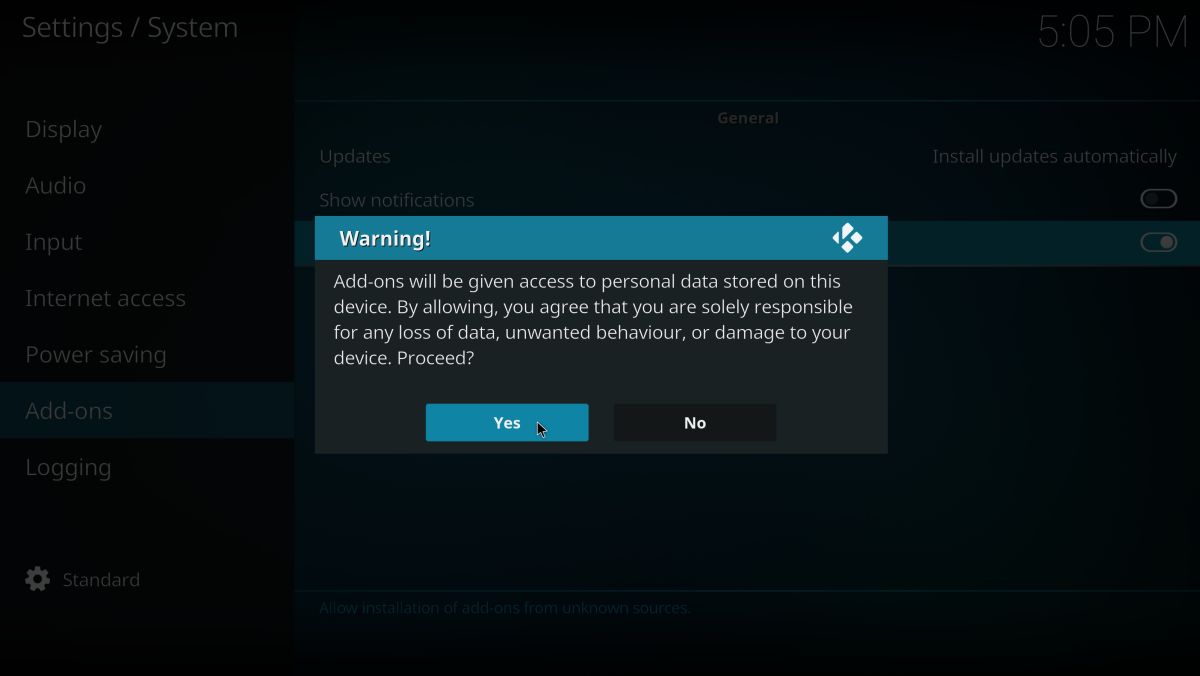
الآن بعد أن أصبح بإمكان Kodi تثبيت ملفات خارجية ، فأنت بذلكجاهز لاسترداد بعض الوظائف الإضافية. معظم ملحقات الطرف الثالث تأتي في مستودعات مخزنة كملفات مضغوطة على خوادم خارجية. أخبر Kodi أين توجد ملفات zip هذه ، ثم قم بفك وتثبيت الإضافات الفردية في وقت فراغك.
نظرة عامة على كيفية تثبيت الوظائف الإضافية لـ Kodi:
- افتح Kodi وانقر فوق رمز الترس للدخول إلى قائمة النظام.
- اذهب إلى مدير الملفات> إضافة مصدر. قد تحتاج إلى النقر فوق النقطة المزدوجة في الأعلى للانتقال إلى بداية الدليل.
- اكتب عنوان URL لمستودع الوظيفة الإضافية في النافذة التي تفتح.
- اكتب اسمًا مخصصًا للمستودع وانقر على "OK".
- عد إلى قائمة Kodi الرئيسية واختر "الوظائف الإضافية".
- انقر أيقونة المربع المفتوح في الجزء العلوي من شريط القائمة.
- اختر "تثبيت من ملف مضغوط"
- حدد المستودع الذي أضفته للتو.
- انتظر المستودع لتثبيت. سيظهر إشعار عندما يكون جاهزًا.
- ارجع إلى قائمة الوظائف الإضافية وانقر على أيقونة المربع المفتوح مرة أخرى.
- اختر "التثبيت من المستودع"
- ابحث عن الوظيفة الإضافية التي تريد تثبيتها من المستودع.
- قم بتثبيت الوظيفة الإضافية وانتظر إشعار التأكيد.
- الوصول إلى الوظيفة الإضافية الخاصة بك من القائمة الرئيسية والتمتع المحتوى الجديد الخاص بك!
مشاهدة MLB على Kodi - الإضافات الرسمية

مستودع Kodi يأتي معبأ مع عدد منتحسينات تجعل مركز الوسائط لديك تجربة أكثر سلاسة. كل شيء من الجلود الجديدة إلى حزم اللغات ، ومقاطع الموسيقى المجانية ، ومصادر الفيديو ، والقنوات الرياضية ، كلها قابلة للتثبيت ببضع نقرات. ستجد حتى اثنين من الوظائف الإضافية الافتراضية التي تمنحك الوصول إلى محتوى MLB مباشرة من خارج منطقة الجزاء!
لتثبيت الوظائف الإضافية الرسمية التالية ، انتقل إلى قائمة Kodi الرئيسية وحدد الوظائف الإضافية> تنزيل. استعرض قائمة الوظائف الإضافية للفيديو وانقر فوق الإضافة التي تريد تثبيتها.
MLB.tv
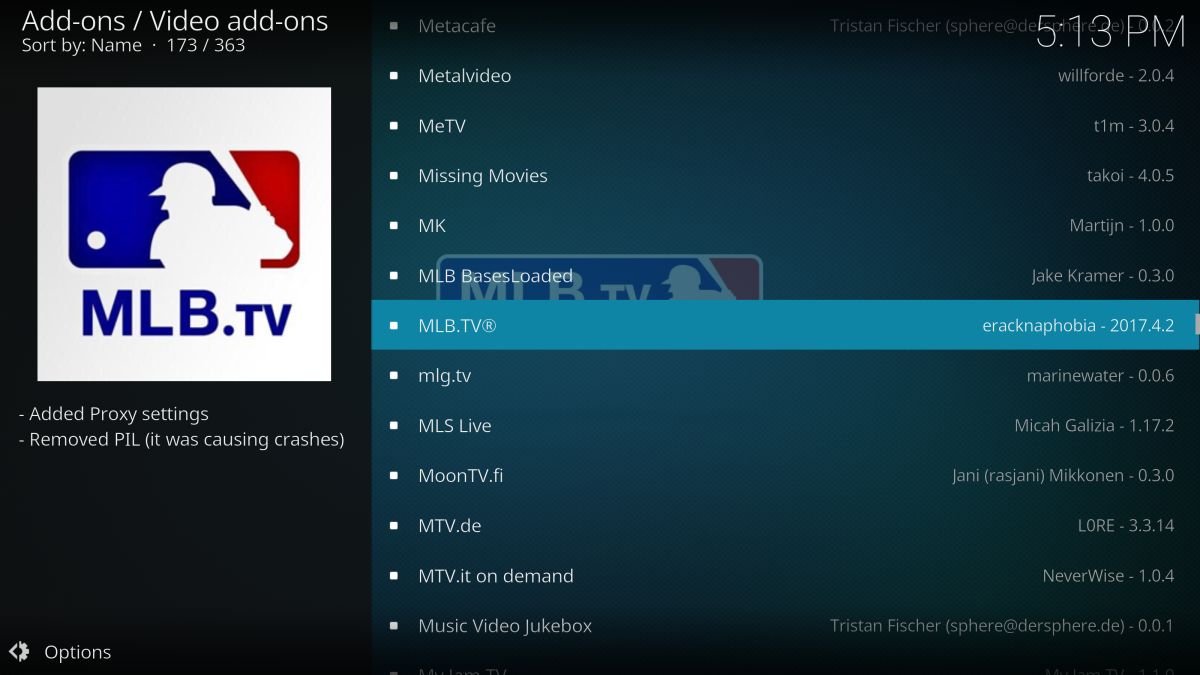
احترس من السوق العادية ألعاب MLB علىأي جهاز يدعم كودي. يتم فرز الواجهة حسب التاريخ وتتميز بالملامح البارزة والإصدارات المختصرة وحتى الإصدارات الكاملة لجميع الألعاب. لاحظ أنك ستحتاج إلى حساب على MLB.tv للوصول إلى بعض المحتوى.
قواعد MLBLoaded

قناة بث Redzone للمحتوى الذي تم نشره على MLB.tv ، وتتضمن مقابلات ذات جودة عالية وإبرازات وعمليات بث مباشرة وملخصات. ستحتاج إلى حساب نشط مع MLB.tv لاستخدام هذه الوظيفة الإضافية.
مشاهدة MLB على Kodi - الإضافات الرياضية لجهات خارجية
قوة التدفق من كودي يضيء حقا عندماتبدأ في تثبيت الوظائف الإضافية لجهة خارجية. بينما تترك خيارات الحزمة ما هو مرغوب فيه لعشاق البيسبول ، فإن الإضافات غير الرسمية تزيد عن تعويض نقص محتوى MLB.
ملاحظة سريعة واحدة قبل أن تغوص فيها. الوظائف الإضافية في Kodi من جهة خارجية آمنة عمومًا وسهلة الاستخدام ، لكن هذا لا يعني أنك لن تواجه مشكلات. يمكن أن تكون الموثوقية مشكلة ، وكذلك اختفاء مصادر الدفق والمحتوى الذي يختفي تلقائيًا. التحديدات الإضافية أدناه هي بعض من أكثر الخيارات الموثوقية في نظام Kodi البيئي ، لكن كن مستعدًا لبضع فواق على طريقك إلى تدفق MLB.
1. برو سبورت
برو سبورت هو منافس قوي في المعركةللحصول على الإضافات الرياضية الاحترافية الأكثر شمولًا. تقسم الإضافة مقاطع الفيديو والتدفقات الخاصة بها بين محتوى NBA و NFL و NHL و MLB ، متبوعة بألعاب وألعاب تم استكمالها مؤخرًا. لا يتم أرشفة التدفقات دائمًا ، ولكن إذا كنت تبحث عن حدث MLB مباشر ، فيجب أن تكون Pro Sport بالتأكيد محطتك الأولى.
تم تضمين Pro Sport في باقة SuperRepo. إذا كان لديك SuperRepo مثبت بالفعل ، انتقل إلى الخطوة السابعة أدناه.
كيفية تثبيت Pro Sport على Kodi:
- افتح Kodi على جهازك المحلي.
- انقر على أيقونة الترس للدخول إلى قائمة النظام.
- انتقل إلى File Manager> Add Source (قد تحتاج إلى النقر فوق النقطة المزدوجة للانتقال إلى أعلى الدليل)
- اكتب عنوان URL التالي كما يظهر بالضبط: http://srp.nu
- اسم المستودع الجديد "SuperRepo"
- انقر فوق موافق".
- ارجع إلى قائمة Kodi الرئيسية.
- اختر "إضافات"
- انقر أيقونة المربع المفتوح في الجزء العلوي من شريط القائمة.
- اختر "تثبيت من ملف مضغوط"
- حدد "SuperRepo" متبوعًا باسم إصدار Kodi الخاص بك.
- حدد "الكل" لتثبيت مجموعة SuperRepo بأكملها من الوظائف الإضافية.
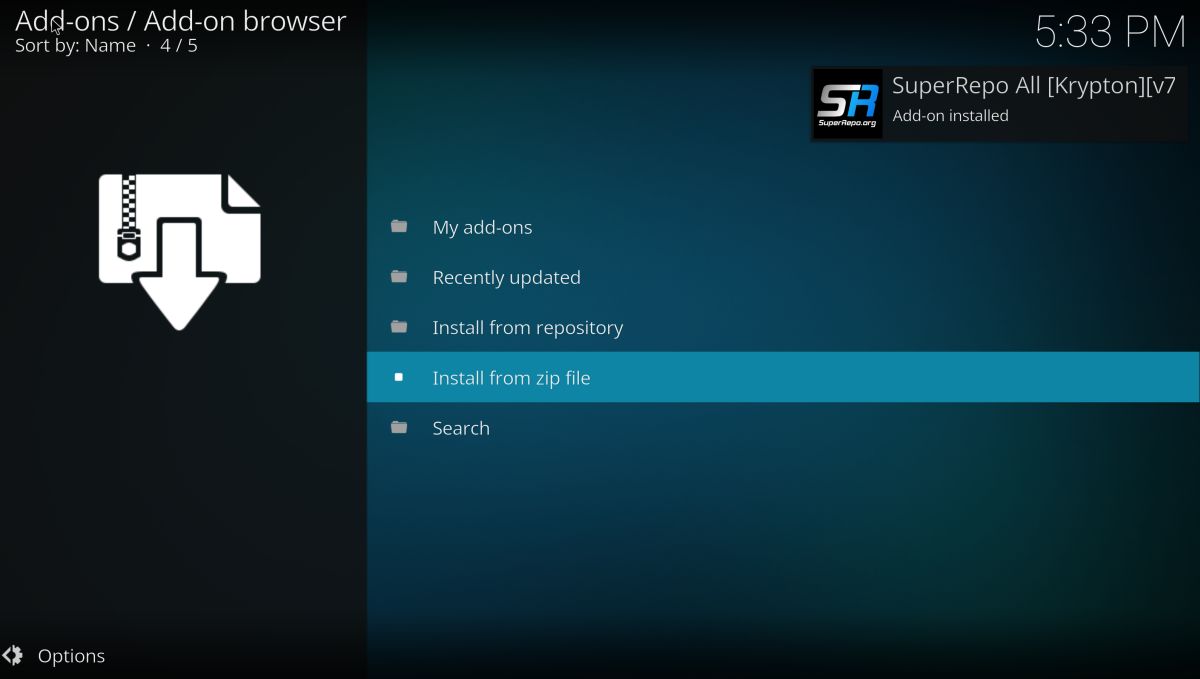
- ارجع إلى قائمة الوظائف الإضافية وانقر فوق رمز المربع المفتوح.
- اختر "التثبيت من المستودع"
- ابحث وانقر فوق "SuperRepo All"

- انتقل لأسفل إلى "وظائف الفيديو الإضافية"
- حدد موقع "Pro Sport" وقم بالتثبيت

- يمكنك الوصول إلى Pro Sport من القائمة الرئيسية عند اكتمال التثبيت.
2. صنع في كندا
تركز هذه الوظيفة الإضافية غير المعتادة من Kodi على التسليمقنوات IPTV الكندية كاملة مع محتوى من مصادر محلية عالية الوضوح. واحدة من المزايا الجانبية المذهلة لهذا القسم هو قسم رياضي قوي يتضمن ألعاب MLB الحية والمحفوظة والمتاحة عند الطلب ، ومعظمها بجودة 480p أو 720p.
لتثبيت Made in Canada ، ستحتاج إلى إضافة مستودع Koditips إلى جهازك. إذا كان لديك Koditips مثبتًا بالفعل ، فانتقل إلى الخطوة السابعة.
كيفية تثبيت صنع في كندا على كودي:
- افتح Kodi على جهازك المحلي.
- انقر على أيقونة الترس للدخول إلى قائمة النظام.
- انتقل إلى File Manager> Add Source (قد تحتاج إلى النقر فوق النقطة المزدوجة للانتقال إلى أعلى الدليل)
- اكتب عنوان URL التالي كما يظهر بالضبط: http://repo.koditips.com
- اسم المستودع الجديد "Koditips"
- انقر فوق موافق".

- ارجع إلى قائمة Kodi الرئيسية.
- اختر "إضافات"
- انقر أيقونة المربع المفتوح في الجزء العلوي من شريط القائمة.
- اختر "تثبيت من ملف مضغوط"
- حدد ملف Koditips.
- تثبيت الملف المسمى repository.koditips-1.0.0.zip (قد تكون أرقام الإصدار مختلفة قليلاً.)

- ارجع إلى قائمة الوظائف الإضافية وانقر فوق رمز المربع المفتوح.
- اختر "التثبيت من المستودع"
- ابحث وانقر فوق "مستودع KodiTips.com"
- انتقل لأسفل إلى "الوظائف الإضافية للفيديو"
- حدد موقع "Made In Canada IPTV" وقم بالتثبيت.

- قم بالوصول إلى الوظيفة الإضافية الجديدة من القائمة الرئيسية عند اكتمال التثبيت.
3. SportsAccess
SportsAccess هي رياضة عالية الدقة عالية الدقةموقع التدفق مع إضافة مفيد لكودي. تعرض الخدمة مباريات ومباريات من كل رياضة كبرى ، بما في ذلك الغولف والهوكي والتنس والمصارعة و UFC. لقد حققوا أيضًا الوعد السامي المتمثل في عرض كل لعبة حية من ألعاب MLB كل موسم ، لذلك إذا كنت تريد إصلاح لعبة البيسبول ، فإن SportsAccess هو السبيل للذهاب.
تتصل الوظيفة الإضافية SportsAccess بـموقع SportsAccess ، وهو خدمة مدفوعة. ستحتاج إلى التسجيل هناك قبل استخدام امتداد Kodi. تتوفر خطط متعددة ، بما في ذلك خيارات بأسعار منخفضة لأي شخص يرغب فقط في الوصول لهذا اليوم.
كيفية تثبيت SportsAccess على Kodi:
- افتح Kodi على جهازك المحلي.
- انقر على أيقونة الترس للدخول إلى قائمة النظام.
- انتقل إلى File Manager> Add Source (قد تحتاج إلى النقر فوق النقطة المزدوجة للانتقال إلى أعلى الدليل)
- اكتب عنوان URL التالي كما يظهر بالضبط: http://repo.sportsaccess.se
- اسم المستودع الجديد "SportsAccess"
- انقر فوق موافق".

- ارجع إلى قائمة Kodi الرئيسية.
- اختر "إضافات"
- انقر أيقونة المربع المفتوح في الجزء العلوي من شريط القائمة.
- اختر "تثبيت من ملف مضغوط"
- اختر "SportsAccess"
- اختر الملف المسمى repository.sportsaccess.zip
- عند اكتمال التثبيت ، ارجع إلى قائمة الوظائف الإضافية وانقر فوق رمز المربع المفتوح.
- اختر "التثبيت من المستودع"
- ابحث وانقر فوق "إضافات Sportsaccess XBMC"

- قم بالتمرير إلى "الوظائف الإضافية للفيديو" ثم اختر "SportsAccess" وقم بالتثبيت.
- عند اكتمال التثبيت ، سيكون SportsAccess متاحًا في قائمة Kodi الرئيسية.

4. المنبوذ
حل رائع متعدد الأغراض يتدفق ذلكتوفر مجموعة واسعة من المحتوى ، بما في ذلك مجموعة متنوعة من الألعاب الرياضية المحترفة وألعاب MLB. يتم أرشفة محتوى البيسبول إلى حد كبير ، وليس مباشرًا ، ويتم إخفاء معظم التدفقات ضمن فئة "الرياضات الأخرى". العروض متنوعة بشكل لا يصدق لدرجة أنك لن تمانع في اتخاذ الخطوات الإضافية.
يتم تثبيت Castaway بسهولة من خلال قناة Indigo ، التي تعد جزءًا من مستودع Fusion. إذا كان لديك Fusion بالفعل على جهازك ، فانتقل إلى الخطوة السابعة.
كيفية تثبيت المنبوذ على كودي:
- افتح Kodi على جهازك المحلي.
- انقر على أيقونة الترس للدخول إلى قائمة النظام.
- انتقل إلى File Manager> Add Source (قد تحتاج إلى النقر فوق النقطة المزدوجة للانتقال إلى أعلى الدليل)
- اكتب عنوان URL التالي كما يظهر بالضبط: https://fusion.tvaddons.ag
(يرجى ملاحظة أن https لا يعمل من أجلنا. ولكنه كان يعمل مع HTTP: //) - اسم المستودع الجديد "Fusion"
- انقر فوق موافق".

- ارجع إلى قائمة Kodi الرئيسية.
- اختر "إضافات"
- انقر أيقونة المربع المفتوح في الجزء العلوي من شريط القائمة.
- اختر "تثبيت من ملف مضغوط"
- حدد "Fusion" متبوعًا بـ "start-here"
- حدد الملف المسمى plugin.program.indigo-1.0.4.zip (لاحظ أن أرقام الإصدار قد تتغير.)
- تثبيت ملف مضغوط.

- ارجع إلى قائمة الوظائف الإضافية وحدد أيقونة Indigo.
- من داخل Indigo ، انتقل إلى Addon Installer> Sports Addons
- اختر "المنبوذ" من أعلى القائمة.

- انتظر حتى يكتمل التثبيت ، ثم قم بالوصول إلى Castaway من القائمة الرئيسية.
5. فينيكس
الوظيفة الإضافية Kodi متعددة الأغراض تدعم مجموعة كبيرةمجموعة متنوعة من خدمات البث التلفزيوني والأفلام والرياضية من كل من الولايات المتحدة والمملكة المتحدة. اثنان من أكثرها جدارة بالملاحظة هما Sports Demon LIVE و Sports Replays. توفر هذه الموارد الكثير من التدفقات المباشرة والأبرز المؤرشفة لألعاب NBA و NHL و NFL و MLB ، وجميعها منظمة ومنظمة وجاهزة للمشاهدة.
تتوفر الوظيفة الإضافية Phoenix في مستودع Fusion. إذا كان لديك بالفعل هذا الريبو ، فانتقل إلى الخطوة السابعة.
كيفية تثبيت Phoenix على Kodi:
- افتح Kodi على جهازك المحلي.
- انقر على أيقونة الترس للدخول إلى قائمة النظام.
- انتقل إلى File Manager> Add Source (قد تحتاج إلى النقر فوق النقطة المزدوجة للانتقال إلى أعلى الدليل)
- اكتب عنوان URL التالي كما يظهر بالضبط: https://fusion.tvaddons.ag
- اسم المستودع الجديد "Fusion"
- انقر فوق موافق".
- ارجع إلى قائمة Kodi الرئيسية.
- اختر "إضافات"
- انقر أيقونة المربع المفتوح في الجزء العلوي من شريط القائمة.
- اختر "تثبيت من ملف مضغوط"
- حدد "Fusion" متبوعًا بـ "kodi-repos" ، ثم "english" أو "international"
- البحث باتجاه أسفل القائمة لهذا الملف: repository.xmbchub-1.0.7.zip (لاحظ أن أرقام الإصدار قد تتغير.)

- تثبيت ملف مضغوط.
- ارجع إلى قائمة الوظائف الإضافية وانقر على أيقونة المربع المفتوح مرة أخرى.
- اختر "التثبيت من المستودع"
- البحث عن "TVADDONS.ag Add-on Repository"
- انتقل لأسفل إلى "وظائف الفيديو الإضافية"
- حدد وتثبيت فينيكس.

- عند اكتمال التثبيت ، قم بالوصول إلى Phoenix وجميع قنواتها من القائمة الرئيسية.
6. SportsDevil
SportsDevil لها سمعة لكونها محدثةوموثوق بها ، وهو ما يمكن أن تطالب به بعض الوظائف الإضافية لجهة خارجية في Kodi. تتميز الخدمة بالمحتوى والألعاب الحية للعديد من المنظمات الرياضية المهنية ، بما في ذلك الدوري الاميركي للمحترفين و MLB. الجداول سهلة المشاهدة وجودة عالية بشكل مدهش ، أيضًا.
SportsDevil متاح من خلال مستودع SuperRepo الإضافي. إذا كنت قد قمت بالفعل بتثبيت البرنامج ، فانتقل إلى الخطوة السابعة.

كيفية تثبيت SportsDevil على Kodi:
- افتح Kodi على جهازك المحلي.
- انقر على أيقونة الترس للدخول إلى قائمة النظام.
- انتقل إلى File Manager> Add Source (قد تحتاج إلى النقر فوق النقطة المزدوجة للانتقال إلى أعلى الدليل)
- اكتب عنوان URL التالي كما يظهر بالضبط: http://srp.nu
- اسم المستودع الجديد "SuperRepo"
- انقر فوق موافق".
- ارجع إلى قائمة Kodi الرئيسية.
- اختر "إضافات"
- انقر أيقونة المربع المفتوح في الجزء العلوي من شريط القائمة.
- اختر "تثبيت من ملف مضغوط"
- حدد "SuperRepo" متبوعًا باسم إصدار Kodi الخاص بك.
- حدد "الكل" لتثبيت مجموعة SuperRepo بأكملها من الوظائف الإضافية.
- ارجع إلى قائمة الوظائف الإضافية وانقر على أيقونة المربع المفتوح مرة أخرى.
- اختر "التثبيت من المستودع"
- ابحث وانقر فوق "SuperRepo All"
- انتقل لأسفل إلى "وظائف الفيديو الإضافية"
- حدد موقع "SportsDevil Launcher" وتثبيته.

- يمكنك الوصول إلى SportsDevil من القائمة الرئيسية عند اكتمال التثبيت.
استخدام VPN للوصول إلى المحتوى المحظور جغرافيًا على Kodi
كودي مفتوح المصدر تماما والمنطقة الحرة. يمكنك تثبيته على أي جهاز واستخدامه في أي بلد للوصول إلى المحتوى نفسه ، دون استثناء. تتبع الإضافات نموذجًا مشابهًا ، ولكن يمكن أن يكون المحتوى الذي ترتبط به هذه الإضافات قصة مختلفة. تُعرف بعض "التدفقات" المعروفة باسم "انقطاع التيار الكهربائي" بكل بساطة في مناطق معينة ، والتي يمكن أن تكون خيبة أمل كبيرة عندما تحاول التقاط لعبة MLB مباشرة.
يمكن أن تساعد VPN في التحايل على هذه الإحباطقيود المحتوى. بالإضافة إلى حماية خصوصيتك ، تتميز VPNs بالقدرة على تغيير موقعك الظاهري ببضع نقرات. إذا لم تظهر لعبة أو ساحة مشاركات لسبب ما ، فقم بتبديل خوادم VPN وحاول مرة أخرى. يكون هذا مفيدًا بشكل خاص إذا كنت مسافرًا ولا تريد تفويت حدث مباشر.
هل هو قانوني لمشاهدة البيسبول على كودي؟
كودي ومختلف إضافات تعمل فيبطريقة غير عادية. عندما تقوم ببث عرض تلفزيوني أو لعبة MLB مباشرة ، يقوم Kodi بتشغيل مقطع فيديو موجود في مكان آخر على الإنترنت. قد يكون مصدر الملف محل تساؤل ، لكن ما يبقي Kodi في منطقة رمادية قانونية آمنة نسبياً هو أنه لا يتم استضافة أو تخزين أي من هذه الملفات على خوادم Kodi. لا يعرف المشاهد أو Kodi كيفية الحصول على الملف المصدر ، مما يجعل من الصعب المطالبة بانتهاك حقوق النشر ضد المشاهد.
قانوني أم لا ، كل من يتدفق المحتوى علىيجب أن يكون Kodi يستخدم VPN. يمكن لهذا الإجراء البسيط للحماية أن يحدث فارقًا كبيرًا من خلال إخفاء المعلومات الشخصية وتوجيه حركة المرور الخاصة بك عبر خوادم أجنبية ، وحماية هويتك بغض النظر عن القوانين المحلية.













تعليقات